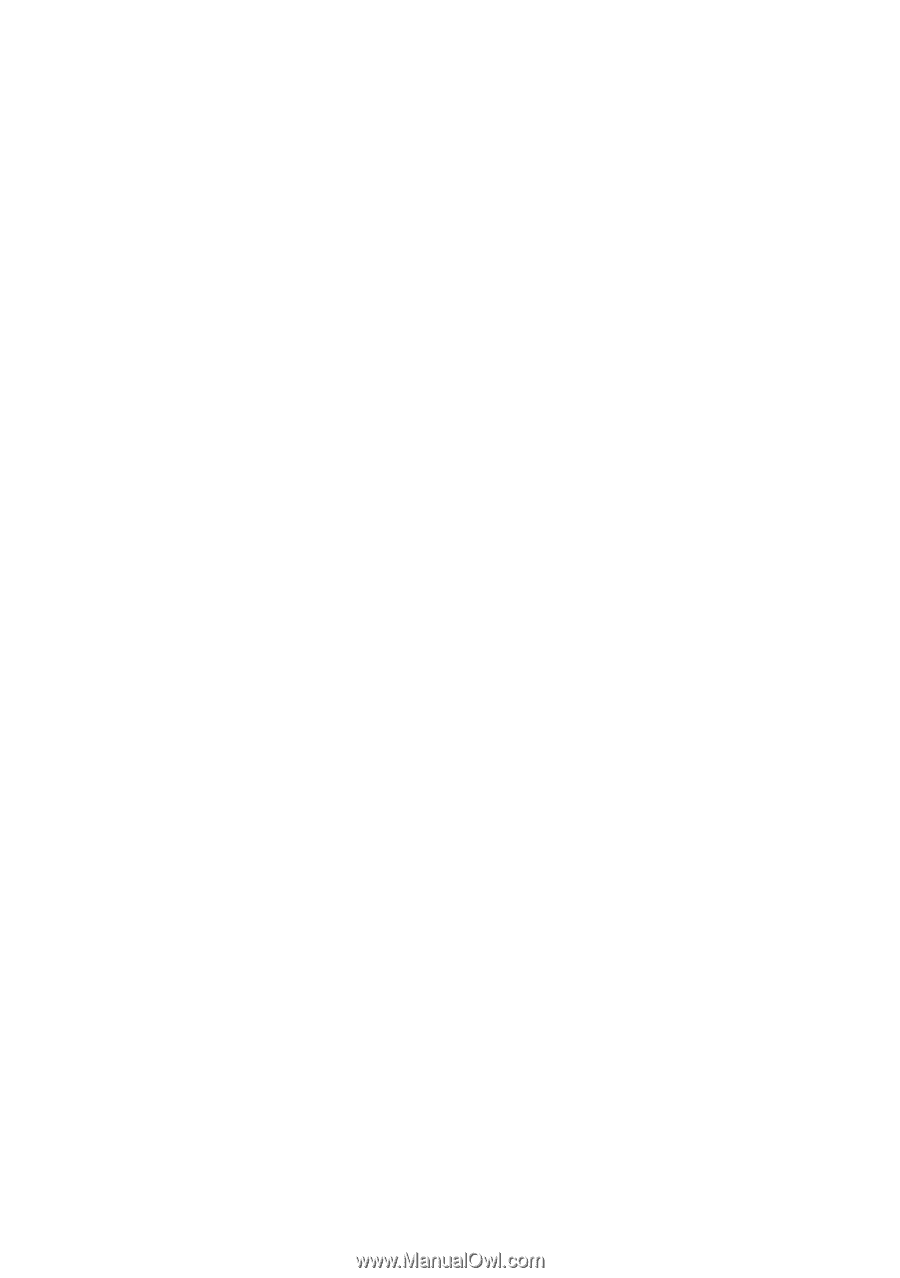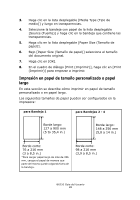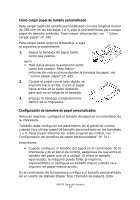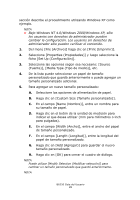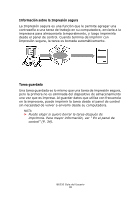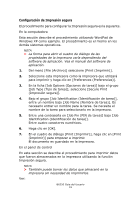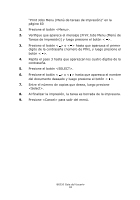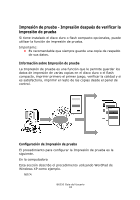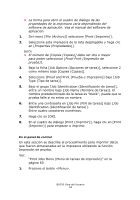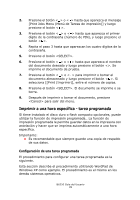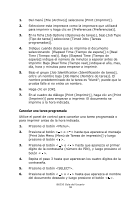Oki B6250n B6250 Users Guide (LA Spanish) - Page 31
Configuración de Impresión segura, Job Type Tipo de tarea], seleccione [Secure Print
 |
View all Oki B6250n manuals
Add to My Manuals
Save this manual to your list of manuals |
Page 31 highlights
Configuración de Impresión segura El procedimiento para configurar la Impresión segura es la siguiente. En la computadora Esta sección describe el procedimiento utilizando WordPad de Windows XP como ejemplo. El procedimiento es el mismo en los demás sistemas operativos. NOTA > La forma para abrir el cuadro de diálogo de las propiedades de la impresora varía dependiendo del software de aplicación. Vea el manual del software de aplicación. 1. Del menú [File (Archivo)] seleccione [Print (Imprimir)]. 2. Seleccione esta impresora como la impresora que utilizará para imprimir y haga clic en [Preferences (Preferencias)]. 3. En la ficha [Job Options (Opciones de tarea)] bajo el grupo [Job Type (Tipo de tarea)], seleccione [Secure Print (Impresión segura)]. 4. Bajo el grupo [Job Identification (Identificación de tarea)], entre un nombre bajo [Job Name (Nombre de tarea)]. Es necesario entrar un nombre para la tarea. Se necesita el nombre de la tarea para seleccionarlo en la impresora. 5. Entre una contraseña en [Job Pin (PIN de tarea)] bajo [Job Identification (Identificación de tarea)]. Entre cuatro caracteres numéricos. 6. Haga clic en [OK]. 7. En el cuadro de diálogo [Print (Imprimir)], haga clic en [Print (Imprimir)] para empezar a imprimir. El documento es guardado en la impresora. En el panel de control En esta sección se describe el procedimiento para imprimir datos que fueron almacenados en la impresora utilizando la función Impresión segura. NOTA > También puede borrar los datos que almacenó en la impresora sin necesidad de imprimirlos. Ver: B6250 Guía del Usuario 31